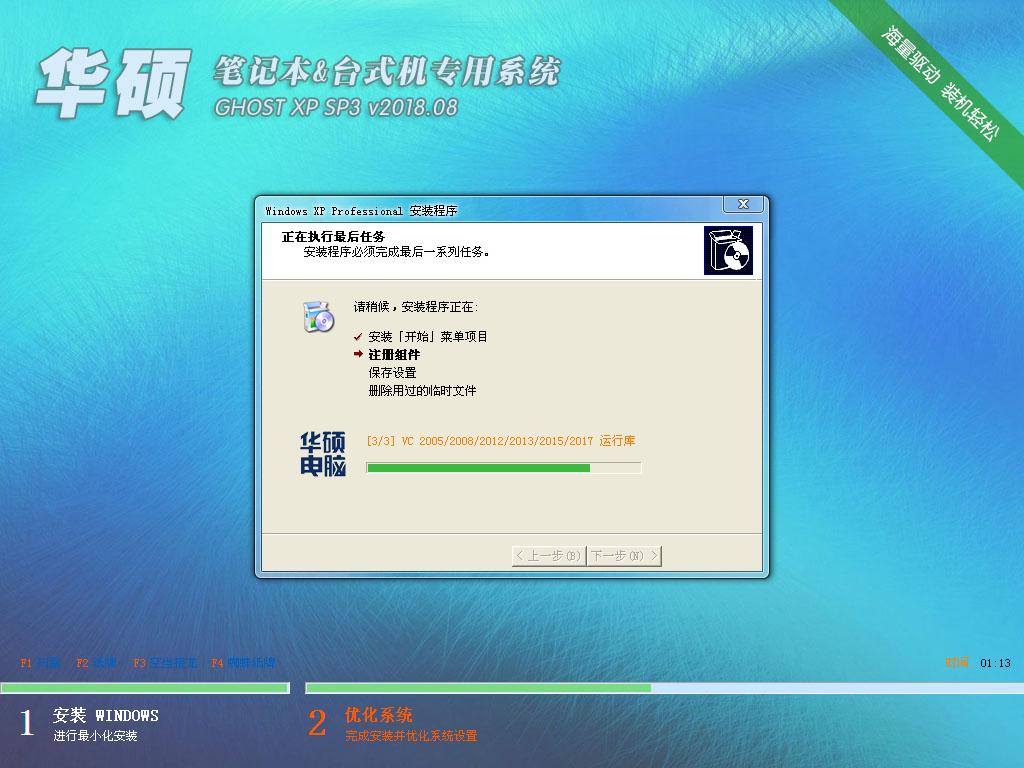硬盘安装w7系统图文详细教程图解
深度技术Win7装机版系统是目前最受欢迎的一款操作系统,安装与升级Win7系统的用户直上不下,安装系统的方法有很多种,如光盘安装win7系统、硬盘安装w7系统、pe系统安装win7系统等等。今天教你如何使用硬盘安装win7系统深度技术装机版,大家一起来看看吧。
现在安装电脑操作系统已经变的很简单了,直接用硬盘安装w7系统,速度最快。解决了很多人没有用U盘、光盘的麻烦,而且安装简单易懂,硬盘安装win7系统连光盘和光盘刻录功夫都省下来了。
硬盘安装w7系统步骤方法:
1. 首先下载深度ghost win7系统
2. 将下载的深度win7系统解压到非系统盘,这边我们解压到E盘
3. 打开解压后的文件夹,双击“AUTORUN”,在打开的窗口中,点击“安装GHOST win7”,如下图所示

硬盘安装w7系统图解详情(1)
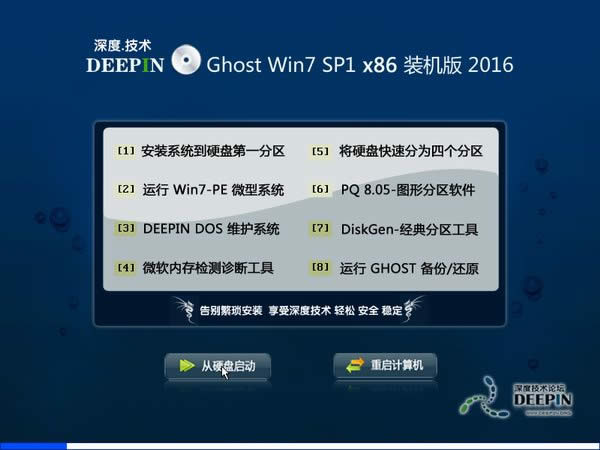
硬盘安装w7系统图解详情(2)
4. 在出现的窗口中,ghost映像文件路径会自动加入,选择需要还原到的分区,默认是C盘,点击“确定”按钮即可自动安装,如下图所示。

硬盘安装w7系统图解详情(3)
5. 以上几个步骤可以完成ghost win7系统的安装。当然您也可以通过直接打开系统解压后的“GHOST”目录,在打开的目录中,双击“GHO镜像安装器”,如下图所示
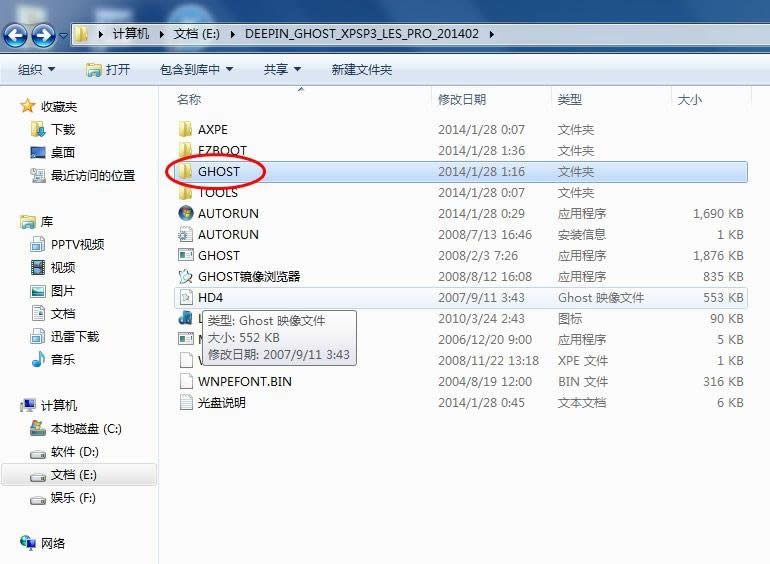
硬盘安装w7系统图解详情(4)
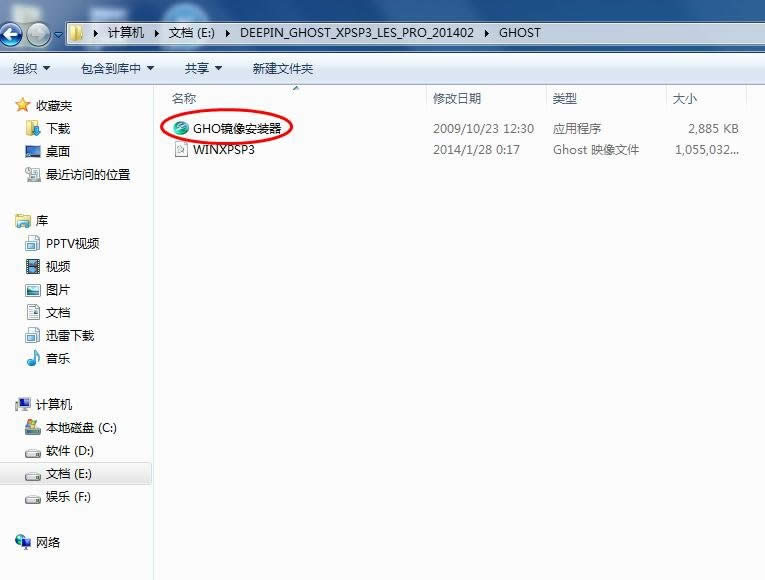
硬盘安装w7系统图解详情(5)
6. 在出现的窗口中会自动加载系统映像文件,选择好需要还原的分区后(默认是C盘),点击确定即可开始自动硬盘安装w7系统,如下图所示
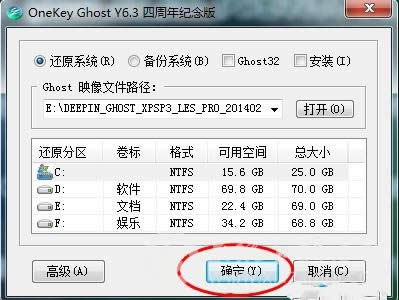
硬盘安装w7系统图解详情(6)
7. 需要注意的是,下载的系统文件解压地址不能出现中文,否则无法正常安装,如下图所示,这时无法点击“确定” 按钮(呈现灰色),系统无法自动安装。这时需要将文件夹的实际路径改成英文状态,然后安装上面的步骤进行安装即可。
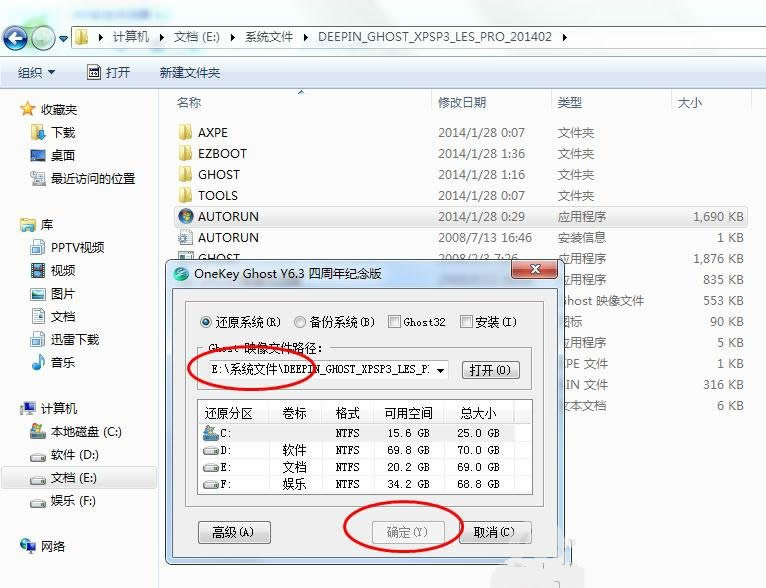
硬盘安装w7系统图解详情(7)
然后等待硬盘重装w7系统完成...
好了,这就是关于硬盘安装w7系统的全部图文教程内容了,硬盘安装win7系统是不需要用到光盘或者是U盘等第三方工具的,可能听说是重装系统,会觉得硬盘重装win7系统会很难,但是实际的操作经验告诉我们一点都不难,你赶紧去测试一下。
推荐系统
电脑公司Ghost Win7 Sp1 装机万能版2022年5月(32位) 提供下载
语言:中文版系统大小:3.13GB系统类型:新萝卜家园 Ghost Win7 x64 SP1 极速版2022年4月(64位) 高速下载
语言:中文版系统大小:3.91GB系统类型:新萝卜家园 GhostWin7 SP1 电脑城极速稳定版2022年4月(32位) ISO镜像高速下载
语言:中文版系统大小:3.13GB系统类型:新萝卜家园 GhostWin7 SP1 电脑城极速稳定版2022年5月(32位) ISO镜像高速下载
语言:中文版系统大小:3.13GB系统类型:电脑公司Ghost Win7 x64 Sp1装机万能版2022年5月(64位) ISO镜像免费下载
语言:中文版系统大小:3.91GB系统类型:笔记本&台式机专用系统 GhostWin7 32位旗舰版2022年5月(32位) ISO镜像免费下载
语言:中文版系统大小:3.13GB系统类型:番茄花园GhostWin7 SP1电脑城极速装机版2022年5月(32位) 最新高速下载
语言:中文版系统大小:3.13GB系统类型:深度技术Ghost Win7 Sp1 电脑城万能装机版2022年5月(32位) ISO高速下载
语言:中文版系统大小:3.13GB系统类型:
相关文章
- WinXP系统怎样看显存?看显存的办法
- WinXP系统如何设置一台电脑2个显示器?
- WinXP系统Svchost.exe应用程序出错怎样办?
- WinXP提示系统管理员设置了系统策略防范进行此安装的办法
- WinXP系统QQ图标不见了怎样办?
- WinXP系统电脑图标变大了怎样处理?
- WinXP系统收藏夹备份的办法
- WinXP系统虚拟内存最小值太低怎样办?
- WinXP系统打开页面出现乱码的处理办法
- WinXP页面提示Sysfader iexplore.exe应用程序出错的处理办法
- 如何处理WinXP光驱自动弹出的问题?
- 为啥Word只能用安全模式打开?Word不用安全模式打开的办法
- WinXP组策略提示“MMC无法创建管理单元”怎样办?
- WinXP访问工作组计算机密码的办法
热门系统
热门文章
常用系统
- 1番茄花园 Windows 10 官方企业版 2020年7月(64位) ISO高速下载
- 2华硕笔记本&台式机专用系统装机版 GHOSTXPSP3 2018年8月 ISO镜像下载
- 3笔记本系统Ghost Win8.1 (32位) 极速纯净版2020年7月(免激活) ISO镜像高速下载
- 4深度技术Ghost Win8.1 x32位 特别纯净版2020年9月(免激活) ISO镜像高速下载
- 5笔记本&台式机专用系统 Windows10 元旦特别 企业版 版本1903 2022年1月(32位) ISO镜像快速下载
- 6新萝卜家园 Ghost Win7 x64 SP1 极速版2020年7月(64位) 高速下载
- 7电脑公司Ghost Win7 x64 Sp1喜迎国庆 装机万能版2020年10月(64位) ISO镜像免费下载
- 8新萝卜家园电脑城专用系统 Windows10 x86 企业版 版本1507 2021年9月(32位) ISO镜像高速下载
- 9深度技术 Windows 10 x64 企业版 电脑城装机版2019年10月(64位) 高速下载